插件支持
-Windows -MacOS
Zotero AI插件教程¶
下载¶
本体下载¶
- Zotero目前有两个版本可供下载,分别是Zotero 6和Zotero 7,可根据自己需求选择,默认是下载Zotero 7;
- 打开Zotero官方下载页面选择你想要的版本下载。
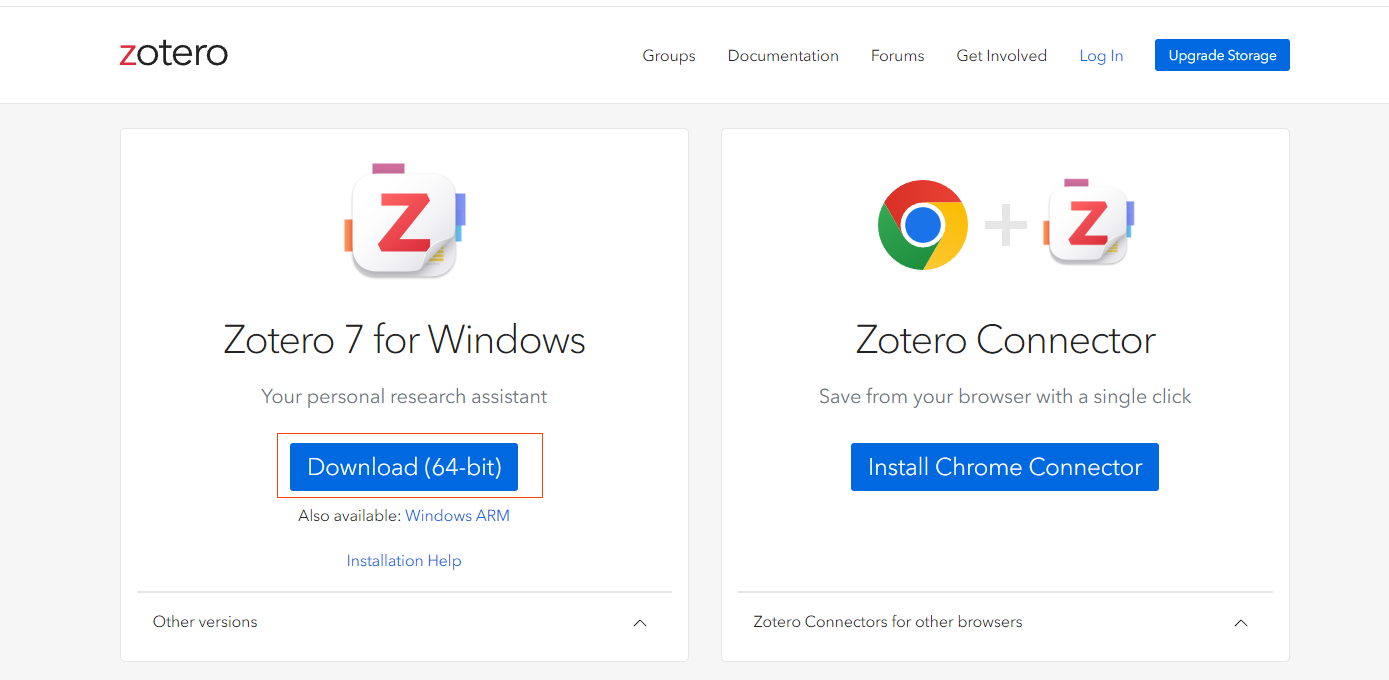
- 如果你想用zotero 6也可以点击展开,找到zotero 6对应的版本下载。
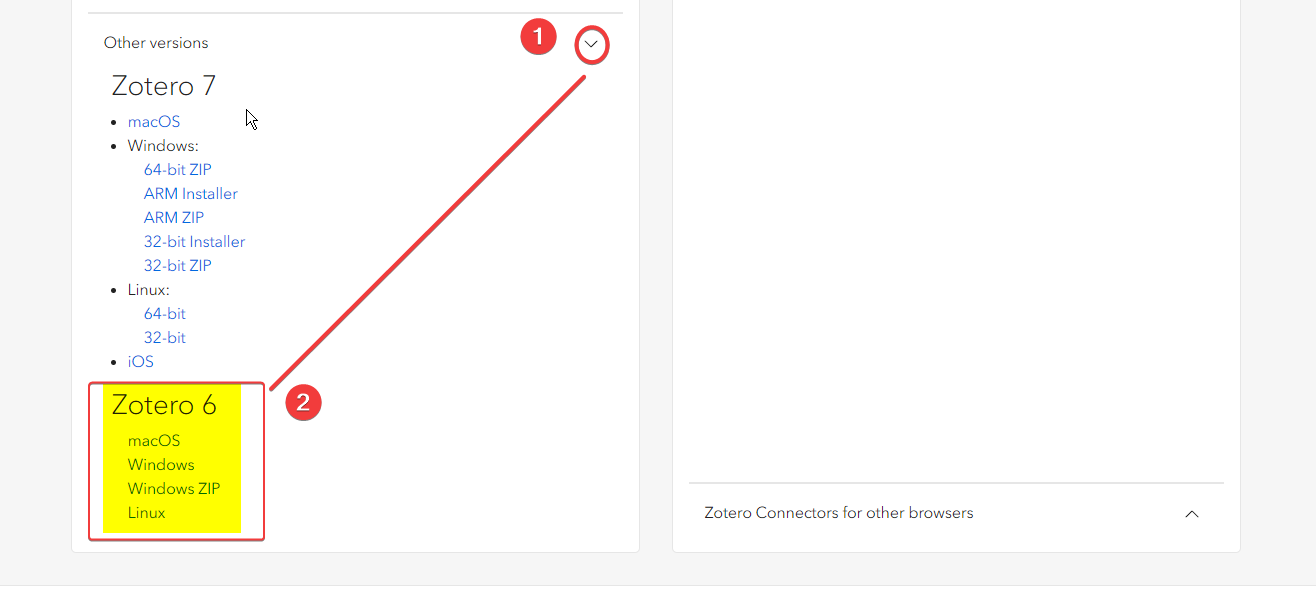
插件下载¶
- 到社区搜索“GPT”,找到“Awesome GPT”点击下载;
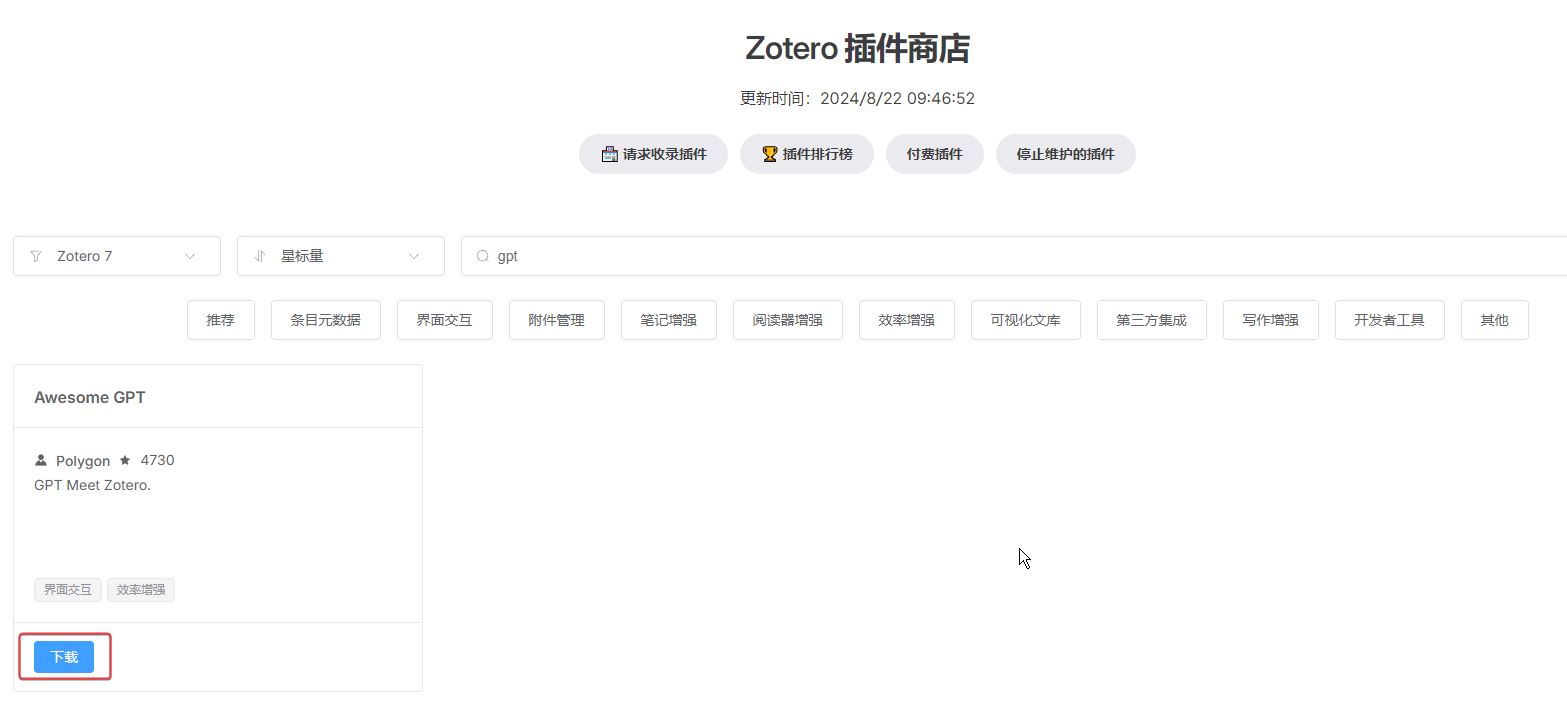
- 点击“下载”后在弹出菜单中根据你安装的Zotero版本选择对应插件下载;
- 下载好后保存好文件后续会使用。
Zotero 7配置教程¶
- 下载完成后正常安装;
- 安装完成后点击顶栏的
工具→插件打开插件界面;

- 将下载好的GPT插件的文件拖入到插件的窗口并打开插件的开关;
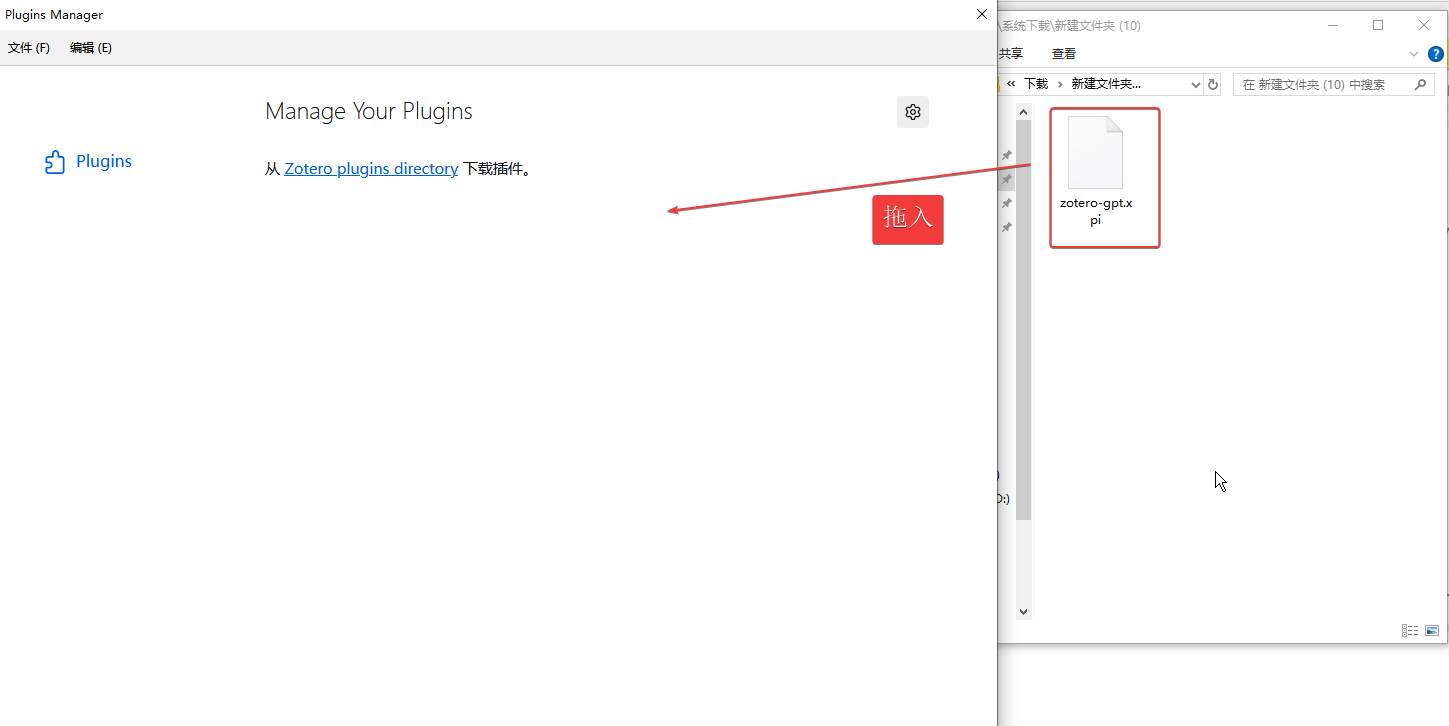
- 关掉插件窗口,点击主界面顶栏的
编辑→设置, - 在设置窗口中点击高级;
- 滑到高级选项界面的最下方点击
编辑器, - Accept风险告知弹窗;

- 在搜索栏搜索“GPT”
- 找到
extensions.zotero.zoterogpt.api填入API地址https://one.ooo.cool或https://one.ocoolai.com; - 找到
extensions.zotero.zoterogpt.embeddings.api同样也填入API地址https://one.ooo.cool或https://one.ocoolai.com; - 找到
extensions.zotero.zoterogpt.embeddings.secretKey填入你的API Keysk-xxxx; - 找到
extensions.zotero.zoterogpt.model填入模型名gpt-4o(建议);
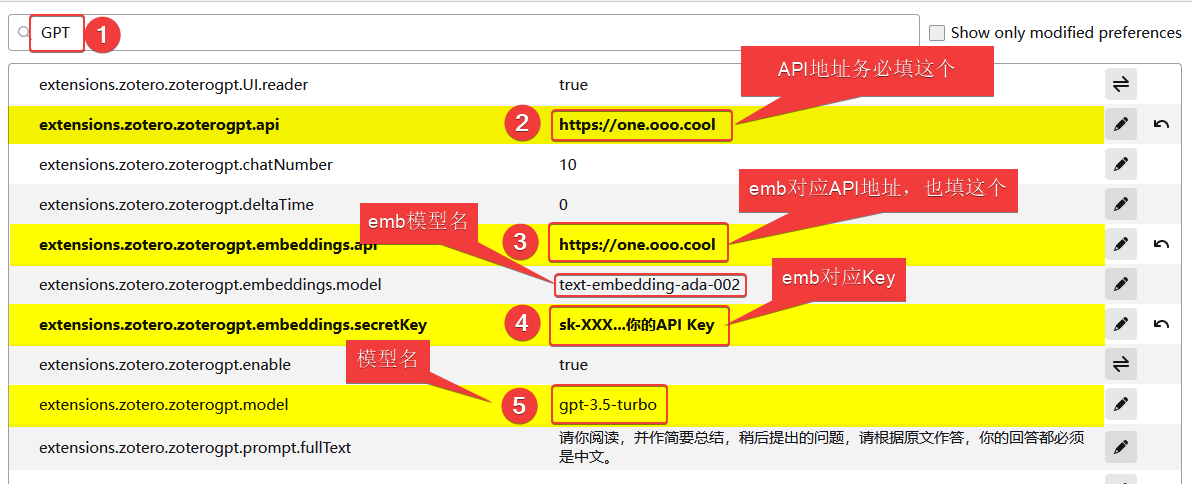
- 找到
extensions.zotero.zoterogpt.secretKey同样也填入你的API Keysk-xxxx;

注意
每一项填完后务必点击输入框后对应的“对勾”来保存设置
其他配置看得懂就自行修改,看不懂保持原样就行。
- 全部设置完后关掉窗口回到zotero主界面点击界面上的GPT标志或者组合键
ctrl+/就可以使用了。
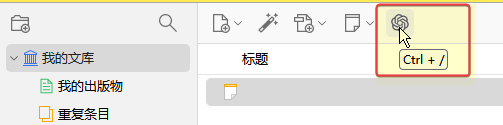
Zotero 6配置教程¶
- 下载完成后正常安装;
- 安装完成后点击顶栏的
工具→附加组件打开插件界面; - 将下载好的GPT插件的文件拖入到插件的窗口;
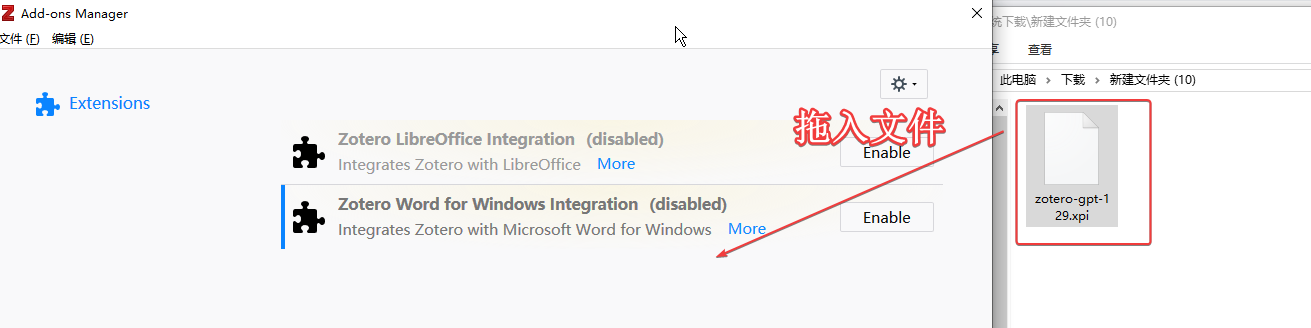
- 点击安装;
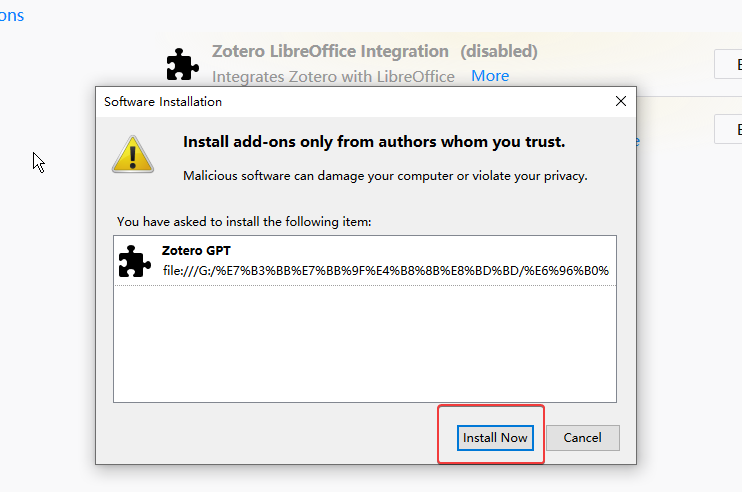
- 关掉插件窗口,点击主界面顶栏的
编辑→首选项; - 在设置窗口中点击高级;
- 滑到高级选项界面的最下方点击
编辑器;
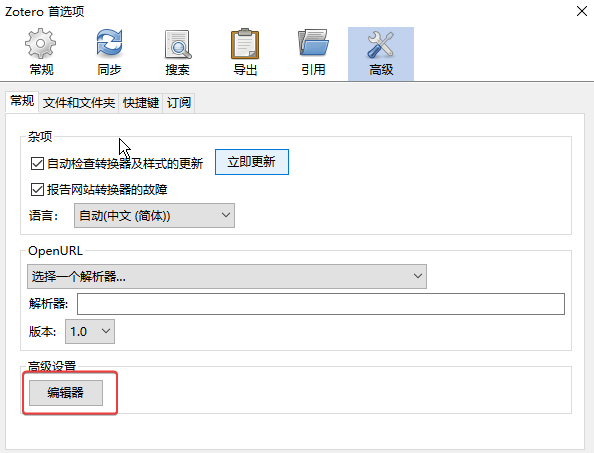
- Accept风险告知弹窗;
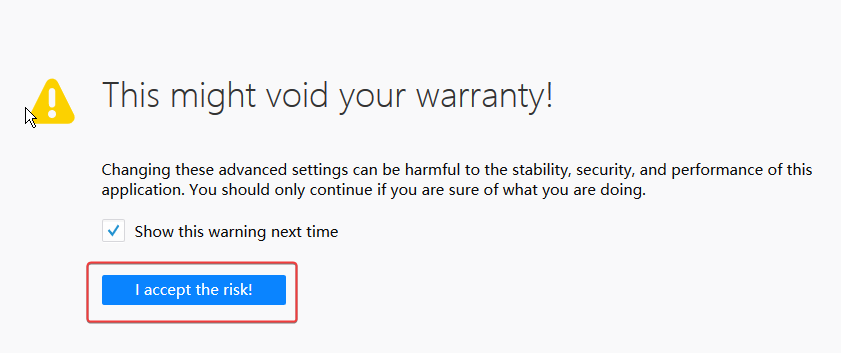
- 在搜索栏搜索“GPT”
- 找到
extensions.zotero.zoterogpt.api填入API地址https://one.ooo.cool或https://one.ocoolai.com; - 找到
extensions.zotero.zoterogpt.embeddings.api同样也填入API地址https://one.ooo.cool或https://one.ocoolai.com; - 找到
extensions.zotero.zoterogpt.embeddings.secretKey填入你的API Keysk-xxxx; - 找到
extensions.zotero.zoterogpt.model填入模型名gpt-4o(建议); - 找到
extensions.zotero.zoterogpt.secretKey同样也填入你的API Keysk-xxxx;
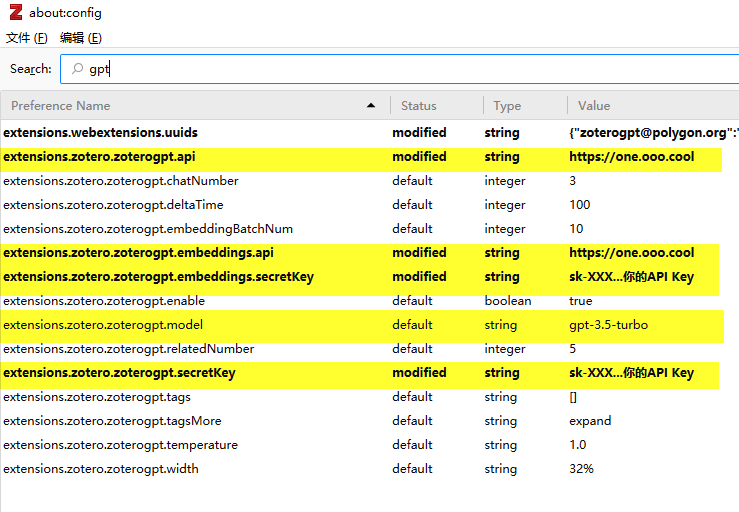
- 全部设置完后关掉窗口回到zotero主界面使用组合键
ctrl+/就可以使用了。